Za pomocą Panelu klienta możesz dokupić lub zrezygnować z dodatkowych zasobów. W zależności od typu usługi, możesz zmieniać wartości takich zasobów jak ilość adresów IP oraz licencje na oprogramowanie Parallels. Po wykonaniu operacji zwiększenia lub rezygnacji z dodatkowych zasobów, wszystkie inne ustawienia usługi (np. dane abonenta, dane kontaktowe) pozostaną bez zmian.
Jak dokupić lub zrezygnować z dodatkowych zasobów – instrukcja krok po kroku
- Zaloguj się do Panelu klienta.
- Kliknij tutaj, aby sprawdzić jak się zalogować.
- Kliknij sekcję menu „Konto”, która znajduje się w górnej części ekranu.
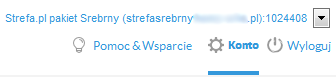
- Kliknij opcję menu „Subskrypcje”, która znajduje się w dolnej części ekranu.

- Kliknij ID lub nazwę wybranej usługi, dla której chcesz zmienić zasoby.
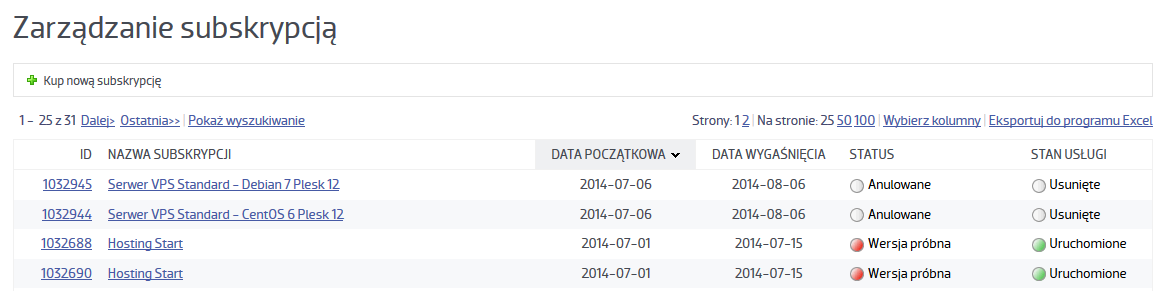
- Na ekranie zostaną wyświetlone szczegółowe informacje na temat wybranej usługi. Kliknij zakładkę „Zasoby”, która znajduje się w górnej części ekranu.

- Na ekranie zostanie wyświetlona aktualna lista zasobów dla wybranej usługi.
- Kliknij przycisk „Zwiększ limity zasobów”, który znajduje się w dolnej części ekranu.

- Na ekranie zostanie wyświetlony formularz, który pozwala na zmianę wartości zasobów. Zwiększ lub zmniejsz zasoby wybranego serwera według Twoich potrzeb.
- Sprawdź czy podałeś poprawne wartości dla zasobów i kliknij przycisk „Dalej”.
- Na ekranie zostaną wyświetlone szczegóły Twojego zamówienia. Sprawdź poprawność wyświetlonych informacji i wybierz metodę płatności. Następnie kliknij przycisk „Złóż zamówienie”, który znajduje się w dolnej części ekranu.
Jeśli zmiana ilości dodatkowych zasobów nie była bezpłatna, to na Twoim koncie w Panelu klienta zostanie wygenerowane zamówienie na operację zwiększenia zasobów, które należy opłacić. Sugerujemy skorzystanie z metody płatności online, która jest najszybszą metodą płatności.
Kiedy ilość dodatkowych zasobów zostanie zmieniona?
Zwiększenie zasobów
Jeśli zmiana ilości dodatkowych zasobów nie była bezpłatna, to na Twoim koncie w Panelu klienta zostanie wygenerowane zamówienie na operację zwiększenia zasobów, które należy opłacić. Ilość zasobów zostanie zwiększona po opłaceniu wygenerowanego zamówienia. Zamówienie, które należy opłacić znajdziesz w Panelu klienta (sekcja menu „Konto” -> „Dokumenty finansowe” -> „Niezapłacone zamówienia”).
Zmniejszenie zasobów
Zmniejszenie zasobów oraz zwrot środków pieniężnych (o ile występuje) do Salda Kaucji klienta, wykonywane są po zaakceptowaniu wysłanej do Klienta Faktury VAT korygującej.
